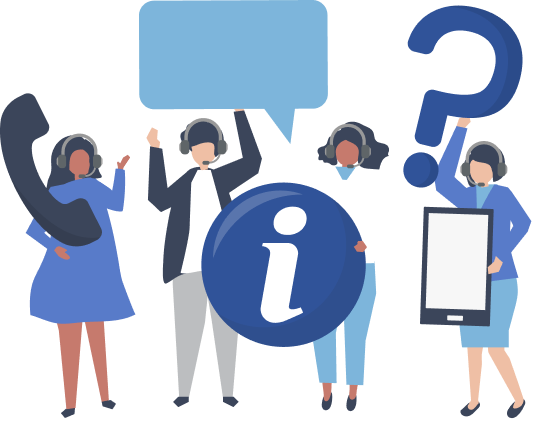Khu vực bàn
- Mục đích:
Khu vực bàn phân bổ vị trí phục vụ theo mô hình kinh doanh của doanh nghiệp
Để thực hiện quản lý Khu vực bàn, truy cập tại đây
- Điều kiện sử dụng:
Tài khoản người dùng được phân quyền chức năng
- Các bước thực hiện:
Bước 1: NSD truy cập “Hệ thống”, chọn “Quản lý bàn ăn”, chọn “Khu vực bàn”
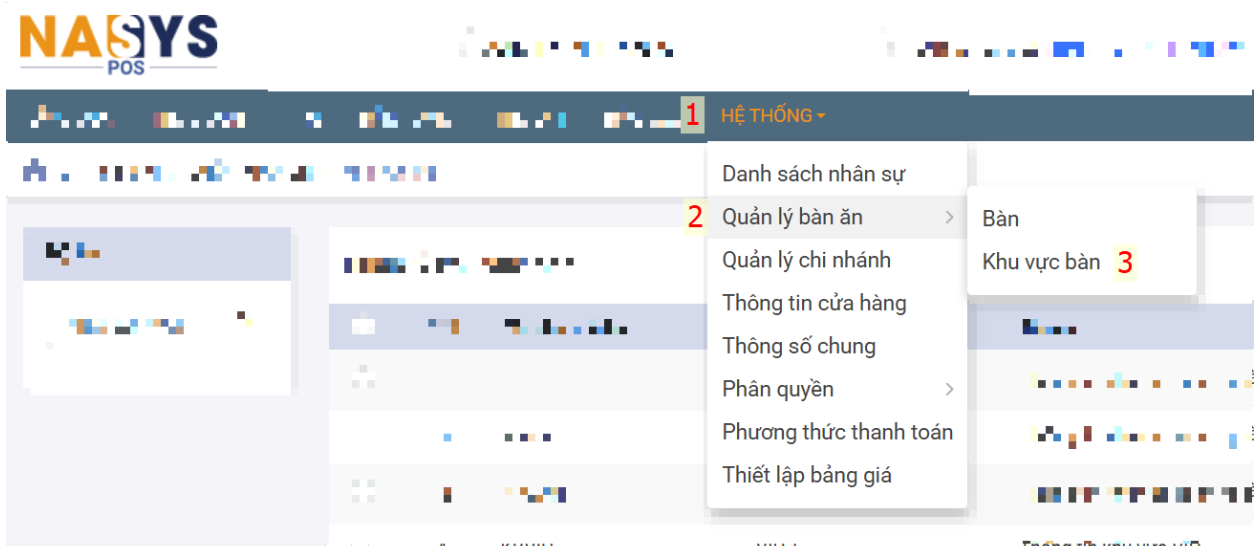
Bước 2: Thao tác các chức năng
- Tạo mới: Chọn nút “Tạo”, nhập thông tin hàng hóa, chọn “Lưu” để tạo khu vực
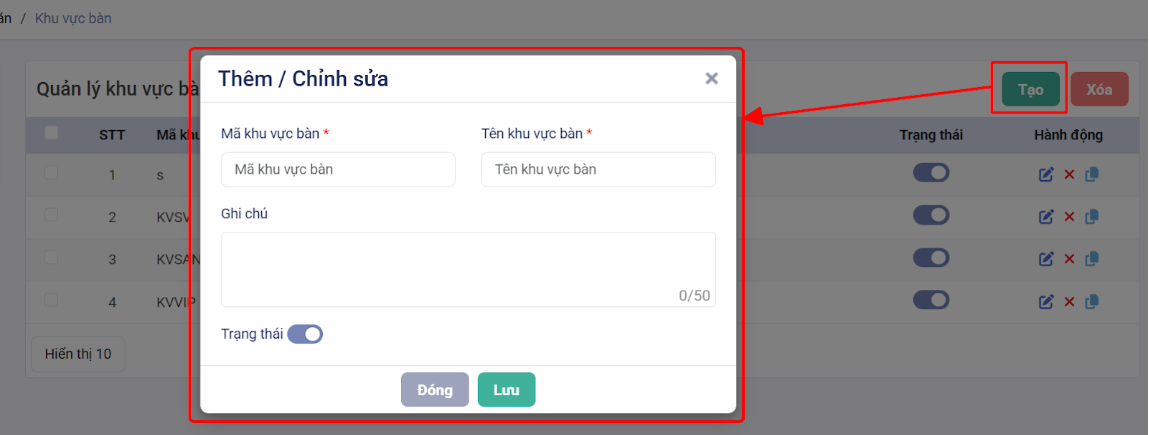
Lưu ý: Những trường thông tin (*) người dùng bắt buộc phải nhập
- “Mã khu vực bàn”: Nhập mã, không có khoảng trắng
- “Tên khu vực bàn”: Nhập tên khu vực
- Điều chỉnh: Chọn !, popup khu vực được chọn hiển thị và NSD điều chỉnh thông tin, chọn “Lưu” để cập nhật thông tin
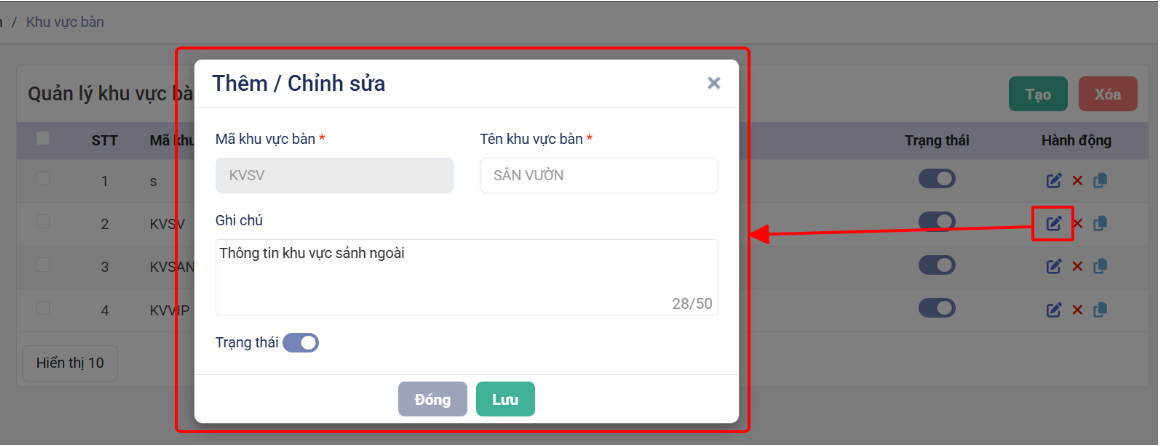
- Xóa: Có 2 lựa chọn thao tác thực hiện, xác nhận xóa bằng cách chọn “Xóa”
- Xóa 1: Chọn Xuất xứ muốn xóa, chọn X
- Xóa nhiều: Check vào v cột đầu tiên, chọn “Xóa”
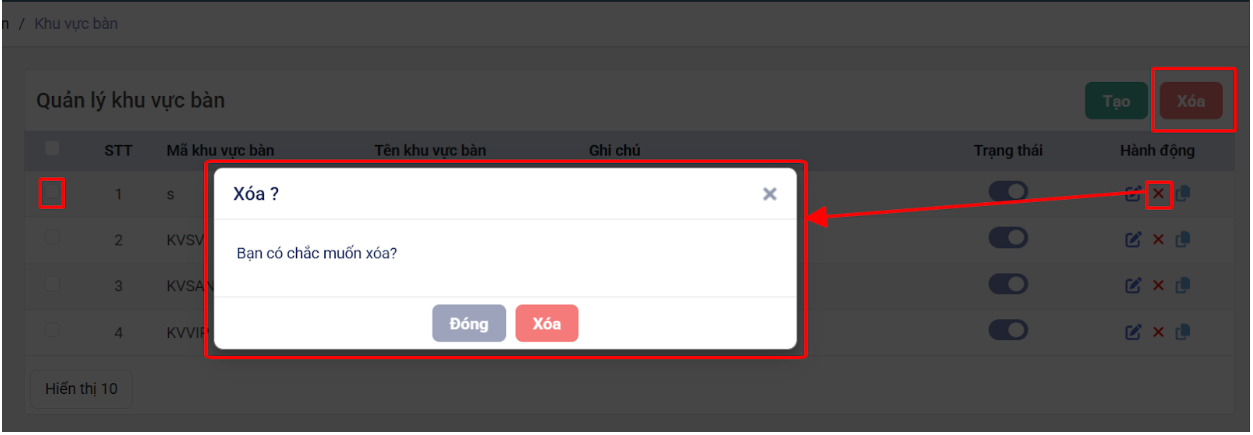
- Sao chép: Chọn & để thực hiện copy-paste Khu vực
- Bàn
- Mục đích:
Vị trí bàn được quy định theo khu vực, mỗi khu vực sẽ có thông tin và các loại bàn khác nhau tùy theo doanh nghiệp quy định
Để thực hiện quản lý Bàn, truy cập tại đây
- Điều kiện sử dụng:
Tài khoản người dùng được phân quyền chức năng
- Các bước thực hiện:
Bước 1: NSD truy cập “Hệ thống”, chọn “Quản lý bàn ăn”, chọn “Bàn”
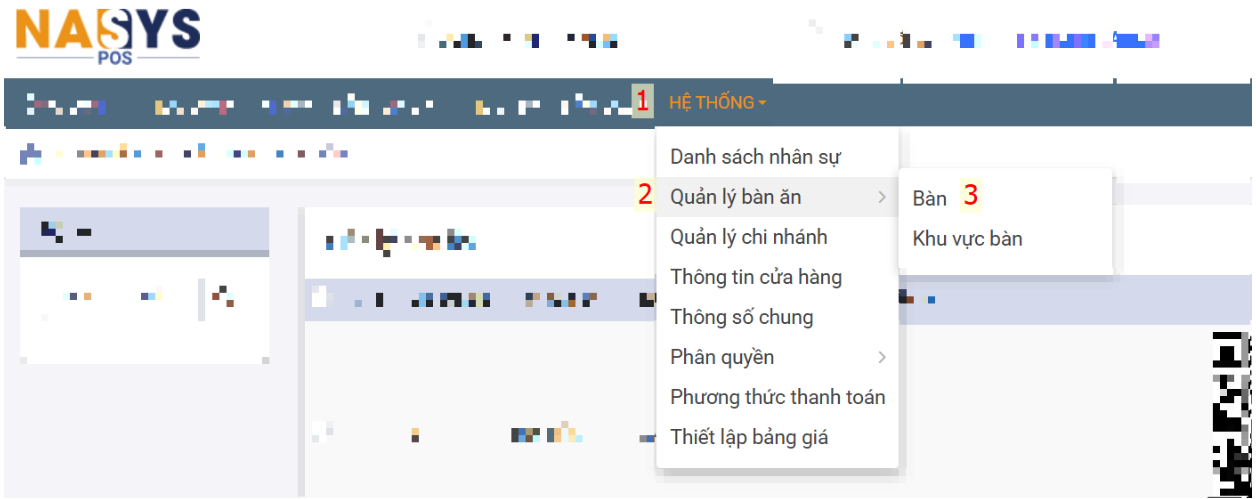
Bước 2: Thao tác chức năng
- Tạo mới: Chọn nút “Tạo”, nhập thông tin hàng hóa, chọn “Lưu” để tạo khu vực
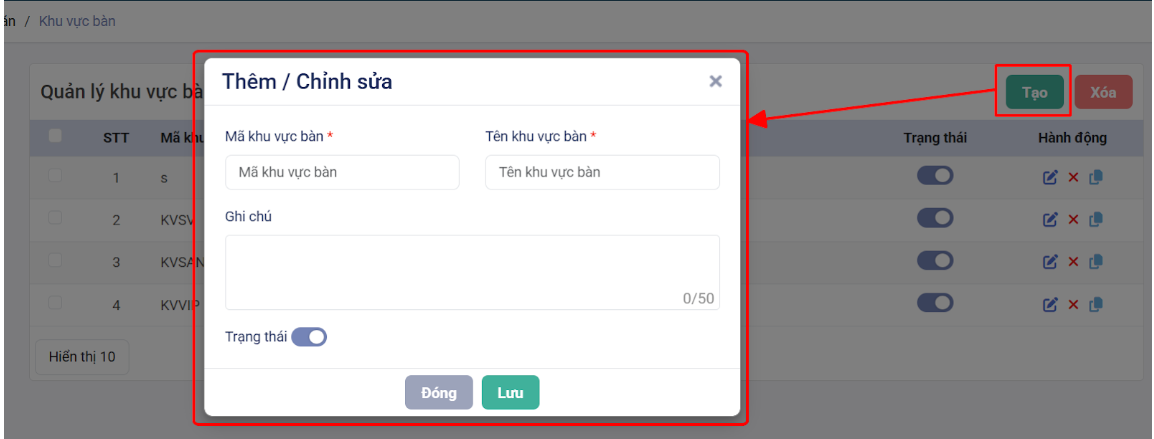
Lưu ý: Những trường thông tin (*) người dùng bắt buộc phải nhập/chọn
- “Mã bàn ăn”: Nhập mã, không có khoảng trắng
- “Tên bàn ăn”: Nhập tên bàn
- “Tên khu vực bàn”: Chọn khu vực bàn
- “Mã QR”: Click ! để hệ thống tạo mã QR, để tải QR click !
- Điều chỉnh: Chọn !, popup khu vực được chọn hiển thị và NSD điều chỉnh thông tin, chọn “Lưu” để cập nhật thông tin
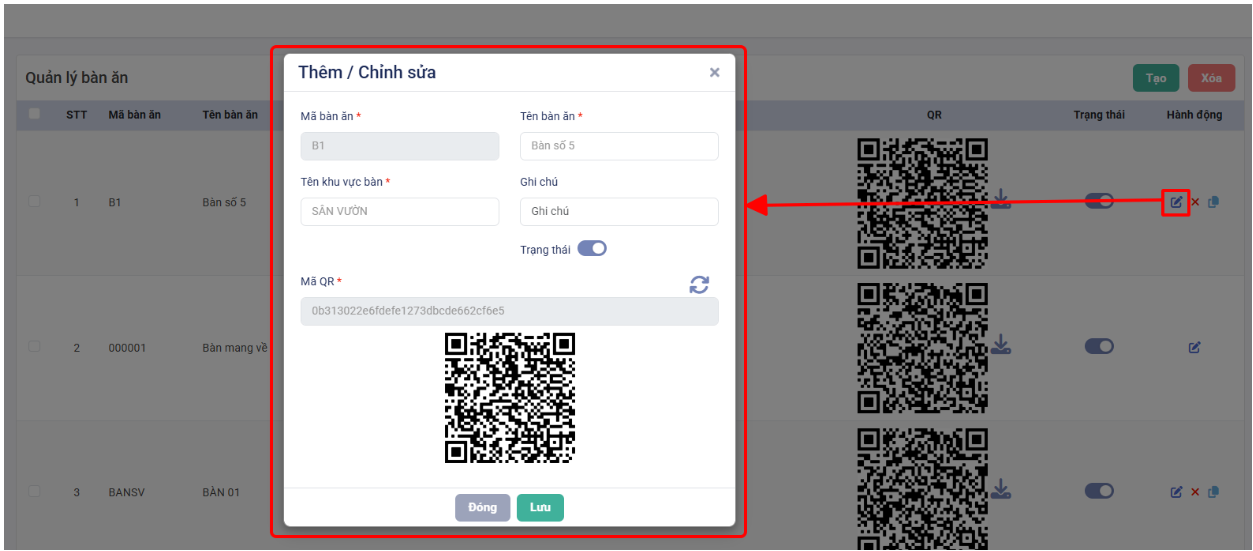
- Xóa: Có 2 lựa chọn thao tác thực hiện, xác nhận xóa bằng cách chọn “Xóa”
- Xóa 1: Chọn Xuất xứ muốn xóa, chọn
- Xóa nhiều: Check vào X cột đầu tiên, chọn “Xóa”
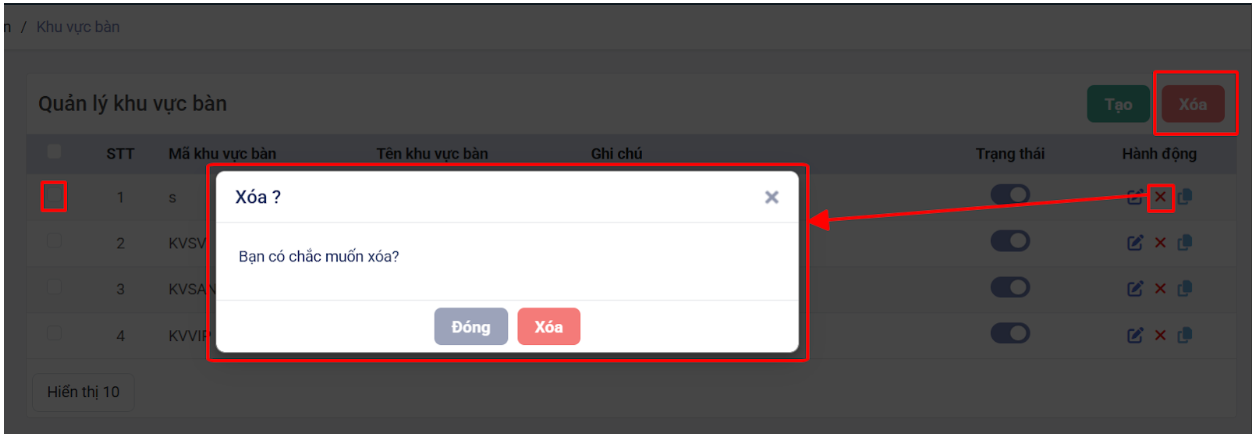
- Sao chép: Chọn ! để thực hiện copy-paste Khu vực



 Số điện thoại:
090 750 1000
Số điện thoại:
090 750 1000